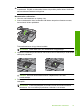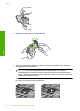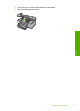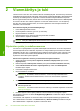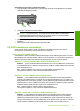Basic User's Guide
Syy: Saatat tarvita apua laitteen tai ohjelmiston toiminnan korjaamiseen.
USB-kaapeli on kytketty, mutta laitteen käytössä tietokoneen kanssa on
ongelmia
Ratkaisu: Laitteen mukana toimitettu ohjelmisto on asennettava ennen USB-kaapelin
kytkemistä. Älä liitä USB-kaapelia, ennen kuin asennuksen aikana näyttöön tulevassa ohjeessa
kehotetaan tekemään niin.
Kun olet asentanut ohjelmiston, kytke USB-kaapelin toinen pää tietokoneen taakse ja toinen
pää laitteen taakse. Voit liittää kaapelin mihin tahansa tietokoneen takaosassa olevaan USB-
porttiin.
Lisätietoja ohjelmiston asentamisesta ja USB-kaapelin kytkemisestä on laitteen mukana
toimitetussa aloitusoppaassa.
Syy: USB-kaapeli oli kytkettynä, ennen kuin ohjelmisto oli asennettu. Kaapelin kytkeminen
ennen kehotusta voi aiheuttaa ongelmia.
Tulostaminen ei onnistu, vaikka tuote on asennettu
Yritä ratkaista ongelma seuraavien ratkaisuvaihtoehtojen avulla. Ratkaisuvaihtoehdot on lueteltu
järjestyksessä niin, että todennäköisin ratkaisu on ensimmäisenä. Jos ensimmäinen vaihtoehto ei
ratkaise ongelmaa, kokeile muita vaihtoehtoja järjestyksessä, kunnes ongelma ratkeaa.
Ratkaisu 1: Käynnistä laite painamalla Palaa-painiketta
Ratkaisu: Katso laitteen näyttöä. Jos näyttö on tyhjä eikä Palaa-painikkeen valo pala, laitteen
virta on katkaistu. Varmista, että virtajohto on liitetty oikein laitteeseen ja sähköpistorasiaan.
Kytke laitteeseen virta painamalla Palaa-painiketta.
Syy: Laitteeseen ei ehkä ollut kytketty virtaa.
Jos ongelma ei ratkennut, siirry seuraavaan ratkaisuvaihtoehtoon.
Ratkaisu 2: Määritä laite oletustulostimeksi
Ratkaisu: Määritä laite oletustulostimeksi tietokoneen järjestelmätyökalujen avulla.
Syy: Olet lähettänyt tulostustyön oletustulostimeen, joka on muu kuin tämä laite.
Jos ongelma ei ratkennut, siirry seuraavaan ratkaisuvaihtoehtoon.
Ratkaisu 3: Tarkista laitteen ja tietokoneen välinen yhteys
Ratkaisu: Tarkista laitteen ja tietokoneen välinen yhteys.
Syy: Laite ja tietokone eivät viesti keskenään.
Jos ongelma ei ratkennut, siirry seuraavaan ratkaisuvaihtoehtoon.
Ratkaisu 4: Tarkista, että mustekasetit ovat paikoillaan ja että niissä on mustetta
Ratkaisu: Tarkista, että tulostuskasetit ovat paikoillaan ja että niissä on mustetta.
Syy: Ainakin yhdessä mustekasetissa oli ehkä ongelma.
Jos ongelma ei ratkennut, siirry seuraavaan ratkaisuvaihtoehtoon.
Ratkaisu 5: Lisää syöttölokeroon paperia
Ratkaisu: Lisää paperia syöttölokeroon.
Syy: Laitteessa ei ehkä ollut paperia.
Paperitukosten poistaminen
Jos laitteessa on paperitukos, tarkista takaluukku. Saatat joutua poistamaan tukoksen aiheuttaneet
paperit takaluukun kautta.
Luku 2
42 HP Photosmart C5300 All-in-One series
Suomi